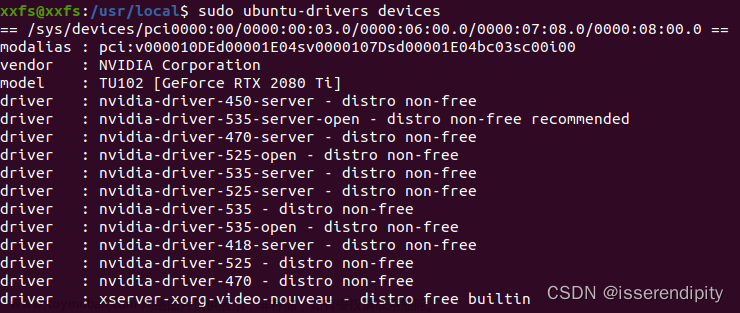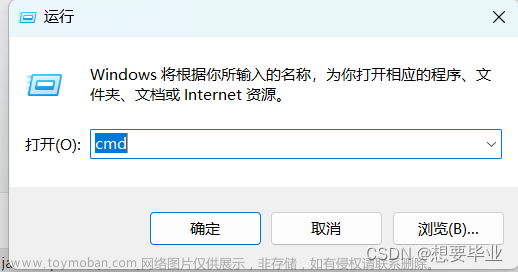参考视频:远程服务器安装anaconda并配置pytorch环境
使用服务器运行项目,使用的是服务器的环境(即服务器的虚拟环境和其中的pytorch),与连接服务器的本机就是你的电脑应该是没有关系的。
1.下载Anaconda
链接:Anaconda官网

这是我下载的版本Anaconda3-2023.09-0-Linux-x86_64.sh
2.传到xftp中
将下载好的文件传到xftp中
3.在终端运行脚本命令
bash Anaconda3-2023.09-0-Linux-x86_64.sh



安装Anaconda后出现的conda: command not found问题
4.安装pytorch
4.1 查看cuda版本
nvidia-smi

4.2 创建自己的环境
使用conda创建一个名为 pytorch 的虚拟环境,并指定Python版本为3.8。
conda create -n pytorch python=3.8


进入我们刚刚安装好的环境,我们要在pytorch这个环境下安装,不要在base环境下安装
conda activate pytorch

4.3 下载pytorch
在pytorch官网查找符合自己cuda版本的pytorch
网页往下滑,点击previous versions of pytorch
我需要安装的是cuda版本为12.0 的pytorch,找了半天并没有CUDA12.0的版本,我选择的是CUDA 11.6
CUDA版本通常是向下兼容的。你可以在安装了CUDA 11.6的系统上使用适用于CUDA 12.0的PyTorch
conda install pytorch==1.13.1 torchvision==0.14.1 torchaudio==0.13.1 pytorch-cuda=11.6 -c pytorch -c nvidia
在终端输入,等待运行

4.4 验证pytorch是否安装成功
python
import torch
torch.cuda.is_available()
出现True表示安装成功文章来源:https://www.toymoban.com/news/detail-791929.html
 文章来源地址https://www.toymoban.com/news/detail-791929.html
文章来源地址https://www.toymoban.com/news/detail-791929.html
到了这里,关于学校服务器安装anaconda并配置pytorch环境的文章就介绍完了。如果您还想了解更多内容,请在右上角搜索TOY模板网以前的文章或继续浏览下面的相关文章,希望大家以后多多支持TOY模板网!